Ошибка 0x0000000a windows 7 как исправить. Ошибка 0х0000001е windows 7 как исправить
0х0000001е windows 7 что за ошибка
Windows NT:
Это очень часто встречающаяся ошибка. Обычно исключённый адрес указывает на драйвер или функцию, которая вызвала стоп-экран. Всегда обращайте внимание не только на указанный драйвер, но и на сам адрес или имидж, содержащий эту ошибку. Обычно это код исключения 0x80000003. Эта ошибка означает, что точка прерывания или суждение было достигнуто при обращении к памяти, но система загрузилась с /NODEBUG ключа. Это ошибка не должна появляться слишком часто. Если ошибка появляется постоянно, убедитесь, что отладчик (debugger) подключён и система загружается с /DEBUG ключом.
На не-Интеловских системах, если адрес исключения 0XBFC0304, ошибка появляется вследствие кэширования процессора. Если ошибка будет появляться снова, свяжитесь с производителями.
Как правило, требуется анализ второго параметра этого сообщения, который указывает на адрес драйвера/функции, которая была причиной проблемы.
Parameters:
- код исключительной ситуации
- адрес, при обработке которого произошел сбой
- Parameter 0 of the exception
- Parameter 1 of the exception
Решение: Ресурс на русском языке - www.orc.ru
BSOD 0x0000001E когда используете Bookman Old Style фонт
Если вы используете Bookman Old Style фонт, и ваш видео драйвер пытается вывести на экранa с отрицательным"x", вы можете получить:
STOP 0x0000001E (0xc0000005, 0xfccc6add, 0x00000001, 0x013b8020)Примечание: 4-ый параметр может меняться, но 2-ой всегда в пределах Vga.dll.
Это может быть исправлено в SP6, но недокументиравано. Если нет, не используйте Bookman Old Style font.
Так же плохо написанные программы могут вызвать BSOD 0x0000001E или 0x00000024 на вашем Windows NT. Потому что программа открывает много handles, но никогда не закрывает их и когда вы закрываете программу, то NT пытается закрыт все handles, но исчерпывает все ресурсы. Программы должны сами их за собой закрывать.
Решения по этому поводу пока у NT нет. Вы можете попробовать закрывать программы почаще, чтобы снизить количество открытых handles.
Применяется:
- Windows NT Terminal Server
- Windows 2000 running Terminal Services
Вы получили STOP 0x0000001E, во время распечатки на Hewlett-Packard DesignJet принтере. Проблема может появиться, если вы используете драйвер Hewlett-Packard DesignJet (HPGL2/RTL) версии 4.4 для Windows NT 4.0 и Windows 2000, потому что драйвер не способен благополучно посылать поп-апы на рабочий стол компьютера.
Решение:
1. Вы можете избавиться от проблемы, используя драйвер Microsoft, если можно.
2. так же вы можете запретить UMPD функцию (User Mode Print Driver) в драйвере:
- Используйте Regedt32 - HKEY_LOCAL_MACHINE\SYSTEM\CurrentControlSet\Control\print\Printers\\PrinterDriverData.
- Удалите значение SPLUserModePrinterDriver.
- Переименуйте следующие файлы в .OLD_DLL расширение: SystemRoot%\System32\Spool\Drivers\W32x86\Ppltumpd.dll%SystemRoot%\System32\Spool\Drivers\W32x86\2\Hpltumpd.dll%SystemRoot%\System32\Spool\Drivers\W32x86\3\Hpltumpd.dll
- Откройте CMD и напечатайте: net stop spoolernet start spooler
Windows XP:
Сообщение указывает на то, что ядро (kernel) Windows XP Professional обнаружило запрещённую операцию или неизвестную инструкцию процессора. Проблема, которая вызывает сбой такого рода, схожа с той, которая вызывает ошибку 0x0000000A. Так же причиной может быть повреждённая память или нарушенный доступ. Windows XP Professional умеет сам справляться с этой проблемой, если только проблема не захватила и саму "поддержку системы в аварийной ситуации".
Решение: 0х01Е стоп-сообщения обычно появляются после установления неисправных драйверов или системных сервисов, или они могут указывать на проблемы оборудования, такие как память и IRQ конфликты. Если в стоп сообщении указывается список драйверов, удалите/ликвидируйте их. Если удаление программного обеспечения или драйверов решат проблему, то свяжитесь с производителем и выясните на счёт обновлений. Обновлённое ПО особенно важно при использовании мультимедийного ПО, антивирусных программ и СД-записывающих мастеров.
Если в стоп-ошибке упоминается Win32k.sys, проблемой может быть программы "удалённого доступа" третьей стороны. Если такая программа установлена, Вы можете удалить её загрузившись в Безопасном режиме. Если нет, то используя консоль восстановления (Recovery Console) удалите неисправный системный файл. Для большей информации о Безопасном режиме и консоль восстановления, смотрите "Tools for Troubleshooting".
Проблема может возникнуть из-за несовместимости микропрограммного обеспечения. Многие Advanced Configuration and Power Interface (ACPI) проблемы могут решиться с обновлением микропрограммного обеспечения (BIOS).
Так же может помочь чистка диска от ненужных временных файлов (temporary files) и т.п., так как проблема может возникнуть из-за недостаточного места на диске (для виртуальной памяти в том числе). Для этого вы можете использовать утилиту Очистки Диска (Disk Cleanup).
Windows 2000:
Возникновение ошибки в процессе печати клиента Терминального Сервера
Terminal Services Сервер может допустить "Stop 0x1E" или "Stop 0x50" ошибку в процессе печати клиента Terminal Services сервера. Это может быть вызвано использованием некоторых шрифтов в документе, который распечатывался, например:
+ Type 1 multiple master fonts (legacy fonts)+ Far East fonts containing both English and a localized nameПроблема может появиться, если такой шрифт установлен на компьютере или добавлен, как шрифт принтера.
Решение: Установите последние Сервис Паки для 2000-ого. При установке СП, следующие (или более поздние) версии файлов должны присутствовать:
Date | Time | Version | Size | File name--------------------------------------------------------11/11/2000 | 12:01a | 5.0.2195.2291 | 222,480 | Gdi32.dll11/11/2000 | 12:01a | 5.0.2195.2303 | 379,152 | User32.dll11/10/2000 | 11:45p | 5.0.2195.2715 | 1,639,760 | Win32k.sys11/11/2000 | 12:01a | 5.0.2195.2228 | 243,472 | Winsrv.dll
Так же можете попытаться решить проблему путём обновления драйверов для принтера.
Возникновение ошибки в Usbhub.sys Surprise Removal Plug-and-Play'я USB Hub'а
Когда вы часто вытаскиваете Plug-and-Play Universal Serial Bus (USB) hub (a surprise removal), то может появиться следующая ошибка :
STOP: 0x0000001E (0xC0000005, 0xF8CF75D0, 0x00000000, 0x00000044)KMODE_EXCEPTION_NOT_HANDLED address 0xF8CF75D0 in USBHUB.sysОшибка возникает из-за USB драйвера.
Решение: Для решения проблемы установите последний Сервис Пак. В первые эта проблема была решена в Windows 2000 СП1.
BSOD: STOP 0x0000001e в Ntoskrnl.exe
Если во время загрузки вы получили такой стоп:
адрес 801a8a83 основывается на 80100000 - ntoskrnl.exe
Возможно, ваш SOFTWARE реестр повреждён.
Решение: Лучший способ восстановить реестр - это из вашего бекапа. Примечание: в последнем случае все регистрационные ключи установленные после последней RDISK.EXE проверки будут утеряны.
winerror.ru
код ошибки 0x0000001e windows 7
Windows NT:
Это очень часто встречающаяся ошибка. Обычно исключённый адрес указывает на драйвер или функцию, которая вызвала стоп-экран. Всегда обращайте внимание не только на указанный драйвер, но и на сам адрес или имидж, содержащий эту ошибку. Обычно это код исключения 0x80000003. Эта ошибка означает, что точка прерывания или суждение было достигнуто при обращении к памяти, но система загрузилась с /NODEBUG ключа. Это ошибка не должна появляться слишком часто. Если ошибка появляется постоянно, убедитесь, что отладчик (debugger) подключён и система загружается с /DEBUG ключом.
На не-Интеловских системах, если адрес исключения 0XBFC0304, ошибка появляется вследствие кэширования процессора. Если ошибка будет появляться снова, свяжитесь с производителями.
Как правило, требуется анализ второго параметра этого сообщения, который указывает на адрес драйвера/функции, которая была причиной проблемы.
Parameters:
- код исключительной ситуации
- адрес, при обработке которого произошел сбой
- Parameter 0 of the exception
- Parameter 1 of the exception
Решение: Ресурс на русском языке - www.orc.ru
BSOD 0x0000001E когда используете Bookman Old Style фонт
Если вы используете Bookman Old Style фонт, и ваш видео драйвер пытается вывести на экранa с отрицательным"x", вы можете получить:
STOP 0x0000001E (0xc0000005, 0xfccc6add, 0x00000001, 0x013b8020)Примечание: 4-ый параметр может меняться, но 2-ой всегда в пределах Vga.dll.
Это может быть исправлено в SP6, но недокументиравано. Если нет, не используйте Bookman Old Style font.
Так же плохо написанные программы могут вызвать BSOD 0x0000001E или 0x00000024 на вашем Windows NT. Потому что программа открывает много handles, но никогда не закрывает их и когда вы закрываете программу, то NT пытается закрыт все handles, но исчерпывает все ресурсы. Программы должны сами их за собой закрывать.
Решения по этому поводу пока у NT нет. Вы можете попробовать закрывать программы почаще, чтобы снизить количество открытых handles.
Применяется:
- Windows NT Terminal Server
- Windows 2000 running Terminal Services
Вы получили STOP 0x0000001E, во время распечатки на Hewlett-Packard DesignJet принтере. Проблема может появиться, если вы используете драйвер Hewlett-Packard DesignJet (HPGL2/RTL) версии 4.4 для Windows NT 4.0 и Windows 2000, потому что драйвер не способен благополучно посылать поп-апы на рабочий стол компьютера.
Решение:
1. Вы можете избавиться от проблемы, используя драйвер Microsoft, если можно.
2. так же вы можете запретить UMPD функцию (User Mode Print Driver) в драйвере:
- Используйте Regedt32 - HKEY_LOCAL_MACHINE\SYSTEM\CurrentControlSet\Control\print\Printers\\PrinterDriverData.
- Удалите значение SPLUserModePrinterDriver.
- Переименуйте следующие файлы в .OLD_DLL расширение: SystemRoot%\System32\Spool\Drivers\W32x86\Ppltumpd.dll%SystemRoot%\System32\Spool\Drivers\W32x86\2\Hpltumpd.dll%SystemRoot%\System32\Spool\Drivers\W32x86\3\Hpltumpd.dll
- Откройте CMD и напечатайте: net stop spoolernet start spooler
Windows XP:
Сообщение указывает на то, что ядро (kernel) Windows XP Professional обнаружило запрещённую операцию или неизвестную инструкцию процессора. Проблема, которая вызывает сбой такого рода, схожа с той, которая вызывает ошибку 0x0000000A. Так же причиной может быть повреждённая память или нарушенный доступ. Windows XP Professional умеет сам справляться с этой проблемой, если только проблема не захватила и саму "поддержку системы в аварийной ситуации".
Решение: 0х01Е стоп-сообщения обычно появляются после установления неисправных драйверов или системных сервисов, или они могут указывать на проблемы оборудования, такие как память и IRQ конфликты. Если в стоп сообщении указывается список драйверов, удалите/ликвидируйте их. Если удаление программного обеспечения или драйверов решат проблему, то свяжитесь с производителем и выясните на счёт обновлений. Обновлённое ПО особенно важно при использовании мультимедийного ПО, антивирусных программ и СД-записывающих мастеров.
Если в стоп-ошибке упоминается Win32k.sys, проблемой может быть программы "удалённого доступа" третьей стороны. Если такая программа установлена, Вы можете удалить её загрузившись в Безопасном режиме. Если нет, то используя консоль восстановления (Recovery Console) удалите неисправный системный файл. Для большей информации о Безопасном режиме и консоль восстановления, смотрите "Tools for Troubleshooting".
Проблема может возникнуть из-за несовместимости микропрограммного обеспечения. Многие Advanced Configuration and Power Interface (ACPI) проблемы могут решиться с обновлением микропрограммного обеспечения (BIOS).
Так же может помочь чистка диска от ненужных временных файлов (temporary files) и т.п., так как проблема может возникнуть из-за недостаточного места на диске (для виртуальной памяти в том числе). Для этого вы можете использовать утилиту Очистки Диска (Disk Cleanup).
Windows 2000:
Возникновение ошибки в процессе печати клиента Терминального Сервера
Terminal Services Сервер может допустить "Stop 0x1E" или "Stop 0x50" ошибку в процессе печати клиента Terminal Services сервера. Это может быть вызвано использованием некоторых шрифтов в документе, который распечатывался, например:
Проблема может появиться, если такой шрифт установлен на компьютере или добавлен, как шрифт принтера.
Решение: Установите последние Сервис Паки для 2000-ого. При установке СП, следующие (или более поздние) версии файлов должны присутствовать:
Date | Time | Version | Size | File name--------------------------------------------------------11/11/2000 | 12:01a | 5.0.2195.2291 | 222,480 | Gdi32.dll11/11/2000 | 12:01a | 5.0.2195.2303 | 379,152 | User32.dll11/10/2000 | 11:45p | 5.0.2195.2715 | 1,639,760 | Win32k.sys11/11/2000 | 12:01a | 5.0.2195.2228 | 243,472 | Winsrv.dll
Так же можете попытаться решить проблему путём обновления драйверов для принтера.
Возникновение ошибки в Usbhub.sys Surprise Removal Plug-and-Play'я USB Hub'а
Когда вы часто вытаскиваете Plug-and-Play Universal Serial Bus (USB) hub (a surprise removal), то может появиться следующая ошибка :
STOP: 0x0000001E (0xC0000005, 0xF8CF75D0, 0x00000000, 0x00000044)KMODE_EXCEPTION_NOT_HANDLED address 0xF8CF75D0 in USBHUB.sysОшибка возникает из-за USB драйвера.
Решение: Для решения проблемы установите последний Сервис Пак. В первые эта проблема была решена в Windows 2000 СП1.
BSOD: STOP 0x0000001e в Ntoskrnl.exe
Если во время загрузки вы получили такой стоп:
STOP 0x0000001e (0xc0000005, 0x801a8a83, 0x00000000, 0x005c0069) KMODE_EXCEPTION_NOT_HANDLEDадрес 801a8a83 основывается на 80100000 - ntoskrnl.exe
Возможно, ваш SOFTWARE реестр повреждён.
Решение: Лучший способ восстановить реестр - это из вашего бекапа. Примечание: в последнем случае все регистрационные ключи установленные после последней RDISK.EXE проверки будут утеряны.
winerror.ru
Решение ошибки 0x000000e1 - worker thread returned at bad irql

Содержание статьи
Синий экран смерти можно назвать наиболее распространенным явлением вызванным сбоем в операционной системе вашего ПК. Но к счастью данное сообщение не подразумевает полной неисправность техники, а наоборот пытается сказать пользователю, что произошла ошибка, указывает код ошибки и в большинстве случаев пишет имя проблемного драйвера. Практически всегда BsOD вызван неисправностью драйвера и повреждением системы PTEs,и ошибка 0x000000e1не является исключением.
ПРИЧИНЫ
Когда драйвер пытается получить доступы к страничной памяти при высоком IRQL система распознает это нарушение и для воизбежания потери информации и возникновения критической ошибки выводит нам на монитора сообщение, которое и именуется синим экраном смерти. Если он появился у вас в первые – не стоит паниковать, вам необходимо прочитать инструкции и воспользоваться ими для устранения неполадки.
Решение ошибки
Как уже говорилось выше причиной всех бед и синих экраном смерти всегда является драйвер. Когда BsOD появится у вас на экране, не спешите перезагружать компьютер, или принимать какие либо другие действия. Первое что следует сделать, это переписать или запомнить имя драйвера, написанное под строкой кода ошибки stop 0x000000e1 для windows 7.
Если имени драйвера нет, то вы можете воспользоваться дампом памяти и выявить его. Если ошибка возникла непосредственно после обновления ОС, то сделайте откат драйверов к предыдущей работоспособной версии. В случае если обновления не производились, то значить попробуйте установить их. Если же ошибка так и не исчезла, удалите драйвер полностью и скачайте с официального сайта его новую версию.
Профилактика
Если вы хотите уберечь свой ПК от синего экрана смерти, мы рекомендуем Вам придерживаться определенных правил и иснтрукций, а именно:
- Используйте лицензионную оперативную систему;
- Для большей безопасности используйте стабилизаторы напряжения электросети;
- Помните – сто на вашем жестком диске всегда должно быть достаточно памяти для системных файлов.
- Пользуйтесь антивирусной программой и специальными утилитами;
- Следите за тем, чтобы на вашем харде всегда было достаточно свободного места;
При апгрейде компьютера следите за совместимостью нового оборудования с уже установленными модулями.
Если не получилось самому решить проблему
Если самому не получилось устранить ошибку, или вы сами не можете это сделать, рекомендую вызвать мастера на дом в вашем городе, для этого нужно заполнить форму ниже и вам перезвонит менеджер.Ваша заявка отправлена!
Мы свяжемся с вами в ближайшее время.
Поделиться в социальных сетяхsiniy-ekran.ru
Как исправить ошибку Windows 7 1E
Шаг 1: Восстановить записи реестра, связанные с ошибкой 1E |
| Редактирование реестра Windows вручную с целью удаления содержащих ошибки ключей Ошибка 1E не рекомендуется, если вы не являетесь специалистом по обслуживанию ПК. Ошибки, допущенные при редактировании реестра, могут привести к неработоспособности вашего ПК и нанести непоправимый ущерб вашей операционной системе. На самом деле, даже одна запятая, поставленная не в том месте, может воспрепятствовать загрузке компьютера! В связи с подобным риском мы настоятельно рекомендуем использовать надежные инструменты очистки реестра, такие как WinThruster [Загрузить] (разработанный Microsoft Gold Certified Partner), чтобы просканировать и исправить любые проблемы, связанные с Ошибка 1E. Используя очистку реестра [Загрузить], вы сможете автоматизировать процесс поиска поврежденных записей реестра, ссылок на отсутствующие файлы (например, вызывающих ошибку %%error_name%%) и нерабочих ссылок внутри реестра. Перед каждым сканированием автоматически создается резервная копия, позволяющая отменить любые изменения одним кликом и защищающая вас от возможного повреждения компьютера. Самое приятное, что устранение ошибок реестра [Загрузить] может резко повысить скорость и производительность системы. Предупреждение: Если вы не являетесь опытным пользователем ПК, мы НЕ рекомендуем редактирование реестра Windows вручную. Некорректное использование Редактора реестра может привести к серьезным проблемам и потребовать переустановки Windows. Мы не гарантируем, что неполадки, являющиеся результатом неправильного использования Редактора реестра, могут быть устранены. Вы пользуетесь Редактором реестра на свой страх и риск. Перед тем, как вручную восстанавливать реестр Windows, необходимо создать резервную копию, экспортировав часть реестра, связанную с Ошибка 1E (например, Windows 7):
Следующие шаги при ручном редактировании реестра не будут описаны в данной статье, так как с большой вероятностью могут привести к повреждению вашей системы. Если вы хотите получить больше информации о редактировании реестра вручную, пожалуйста, ознакомьтесь со ссылками ниже. Мы не несем никакой ответственности за результаты действий, совершенных по инструкции, приведенной ниже - вы выполняете эти задачи на свой страх и риск. Windows XPhttp://www.theeldergeek.com/windows_xp_registry.htm Windows 7http://www.theeldergeek.com/windows_7/registry_edits_for_win7.htm Windows Vistahttp://support.microsoft.com/kb/2688326 - LetMeFixItMyselfAlways |
Шаг 2: Проведите полное сканирование вашего компьютера на вредоносное ПО |
| Есть вероятность, что ошибка 1E может быть связана с заражением вашего компьютера вредоносным ПО. Эти вредоносные злоумышленники могут повредить или даже удалить файлы, связанные с Ошибки во время выполнения. Кроме того, существует возможность, что ошибка 1E связана с компонентом самой вредоносной программы. Совет: Если у вас еще не установлены средства для защиты от вредоносного ПО, мы настоятельно рекомендуем использовать Emsisoft Anti-Malware (скачать). В отличие от других защитных программ, данная программа предлагает гарантию удаления вредоносного ПО. |
Шаг 3: Очистить систему от мусора (временных файлов и папок) с помощью очистки диска (cleanmgr) |
| Со временем ваш компьютер накапливает ненужные файлы в связи с обычным интернет-серфингом и повседневным использованием компьютера. Если такие ненужные файлы иногда не удалять, они могут привести к снижению быстродействия Windows 7 или к ошибке 1E, возможно вследствие конфликтов файлов или перегрузки жесткого диска. Удаление таких временных файлов при помощи утилиты Очистка диска может не только устранить ошибку 1E, но и существенно повысить быстродействие вашего компьютера. Совет: Хотя утилита Очистки диска является прекрасным встроенным инструментом, она удаляет не все временные файлы с вашего компьютера. Другие часто используемые программы, такие как Microsoft Office, Firefox, Chrome, Live Messenger, а также сотни других программ не поддаются очистке при помощи программы Очистка диска (включая некоторые программы Microsoft Corporation). Из-за недостатков утилиты Windows Очистка диска (cleanmgr) мы настоятельно рекомендуем использовать специализированное программное обеспечение очистки жесткого диска / защиты конфиденциальности, например WinSweeper [Загрузить] (разработано Microsoft Gold Partner), для очистки всего компьютера. Запуск WinSweeper [Загрузить] раз в день (при помощи автоматического сканирования) гарантирует, что ваш компьютер всегда будет чист, будет работает быстро и без ошибок %%error_name%%, связанных с временными файлами. Как запустить Очистку диска (cleanmgr) (Windows XP, Vista, 7, 8 и 10):
|
Шаг 4: Обновите драйверы устройств на вашем компьютере |
| Ошибки 1E могут быть связаны с повреждением или устареванием драйверов устройств. Драйверы с легкостью могут работать сегодня и перестать работать завтра по целому ряду причин. Хорошая новость состоит в том, что чаще всего вы можете обновить драйверы устройства, чтобы устранить проблему с Ошибка 1E. В связи с временными затратами и общей сложностью обновления драйверов мы настоятельно рекомендуем использовать утилиту обновления драйверов, например DriverDoc (разработана Microsoft Gold Partner), для автоматизации этого процесса. |
Шаг 5: Используйте Восстановление системы Windows, чтобы "Отменить" последние изменения в системе |
| Восстановление системы Windows позволяет вашему компьютеру "отправиться в прошлое", чтобы исправить проблемы Ошибка 1E. Восстановление системы может вернуть системные файлы и программы на вашем компьютере к тому времени, когда все работало нормально. Это потенциально может помочь вам избежать головной боли от устранения ошибок, связанных с 1E. Пожалуйста, учтите: использование восстановления системы не повлияет на ваши документы, изображения или другие данные. Чтобы использовать Восстановление системы (Windows XP, Vista, 7, 8 и 10):
|
Шаг 6: Удалите и установите заново программу Windows 7, связанную с Ошибка 1E |
| Инструкции для Windows 7 и Windows Vista:
Инструкции для Windows XP:
Инструкции для Windows 8:
После того, как вы успешно удалили программу, связанную с Ошибка 1E (например, Windows 7), заново установите данную программу, следуя инструкции Microsoft Corporation. Совет: Если вы абсолютно уверены, что ошибка 1E связана с определенной программой Microsoft Corporation, удаление и повторная установка программы, связанной с Ошибка 1E с большой вероятностью решит вашу проблему. |
Шаг 7: Запустите проверку системных файлов Windows ("sfc /scannow") |
| Проверка системных файлов представляет собой удобный инструмент, включаемый в состав Windows, который позволяет просканировать и восстановить поврежденные системные файлы Windows (включая те, которые имеют отношение к Ошибка 1E). Чтобы запустить проверку системных файлов (Windows XP, Vista, 7, 8 и 10):
|
Шаг 8: Установите все доступные обновления Windows |
| Microsoft постоянно обновляет и улучшает системные файлы Windows, связанные с Ошибка 1E. Иногда для решения проблемы Ошибки во время выполнения нужно просто напросто обновить Windows при помощи последнего пакета обновлений или другого патча, которые Microsoft выпускает на постоянной основе. Чтобы проверить наличие обновлений Windows (Windows XP, Vista, 7, 8 и 10):
|
Шаг 9: Произведите чистую установку Windows |
| Предупреждение: Мы должны подчеркнуть, что переустановка Windows займет очень много времени и является слишком сложной задачей, чтобы решить проблемы Ошибка 1E. Во избежание потери данных вы должны быть уверены, что вы создали резервные копии всех важных документов, изображений, программ установки программного обеспечения и других персональных данных перед началом процесса. Если вы сейчас е создаете резервные копии данных, вам стоит немедленно заняться этим (скачать рекомендованное решение для резервного копирования), чтобы защитить себя от безвозвратной потери данных. Пожалуйста, учтите: Если проблема 1E не устранена после чистой установки Windows, это означает, что проблема Ошибки во время выполнения ОБЯЗАТЕЛЬНО связана с аппаратным обеспечением. В таком случае, вам, вероятно, придется заменить соответствующее оборудование, вызывающее ошибку 1E. |
www.solvusoft.com
Ошибка 0x0000008e Windows ХР как исправить — руководство
Что предпринять если, работая за ПК возник «Синий экран»? Это актуально для ОС Windows XP. В старших версиях ОС встречается, но реже. Ошибка появляется из-за неисправности оборудования или драйвера. Рассмотрим почему возникает ошибка 0x0000008e Windows ХР, и как ее исправить
Почему она возникает
Синий экран появляется во время работы ОС. Иногда при установке или загрузке, если система обнаруживает ошибку, которую не может исправить. Запрашивается перезагрузка ПК.Ошибка 0x0000008e появляется если:
- Драйвер win32k.sys сообщает о конфликте;
- Техническая неисправность;
- Проблема с работой ОЗУ;
- Вирус. Файл «win32k» помещается антивирусной программой в карантин. Его отсутствие нарушает работу.
 Рассмотрим почему возникаем ошибка 0x0000008e Windows ХР подробнее.
Рассмотрим почему возникаем ошибка 0x0000008e Windows ХР подробнее.
Проблемы с ОЗУ
Это актуально для старых ПК. Пользователя пытаются увеличить скорость работы путем добавления новой памяти. При этом не учитывают ее характеристики. Указываются в руководстве к плате. Возникает ошибка stop 0x0000008e.
Если размер памяти более четырех гигабайт — установите 64-разрядную ОС.
Ошибка появляется при запуске ОС. Это происходит из-за появления плохих (BAD) секторов. Они не дают ОС корректно работать. Решение проблемы — замена памяти
Решение проблемы — замена памяти
Ошибка 0x0000008e появляется из-за повреждения драйвера
Проблема связана с файлом «win32k». Что предпринять? Откройте антивирус, проверьте карантин и журнал. Если он там есть, после восстановления, сохраните используемую для работы информацию, переустановите систему.Если его нет в карантине — он поврежден. Воспользуемся системной утилитой для проверки файлов. Открываем командную строку. Нажмите «Win+X», далее выберите соответствующий пункт. Пропишите команду:Если есть ошибки, утилита исправит их. Далее перезагрузите ПК.
Пропишите команду:Если есть ошибки, утилита исправит их. Далее перезагрузите ПК.
Ошибка 0x0000008e Windows 7 — мало места на HDD
ОС для загрузки нужно свободное место на системном (где установлена ОС) диске. Если его мало — удалите ненужные файл при помощи специализированного софта. Рекомендую использовать CCleaner.
Что делать если появляется ошибка 0x0000008e Windows, и система не запускается
Воспользуйтесь загрузочным диском или Live-дистрибутивом. Рассмотрим способ используя диск аварийного восстановления ERD Commander (набор утилит для диагностики). Скачайте его, создайте загрузочный носитель.Когда откроется стартовое окно загрузчика, выбираем версию ОС с учетом разрядности. Начнется сканирование для определения установленных систем.
Начнется сканирование для определения установленных систем. Нажимаем на ссылку:
Нажимаем на ссылку: Запускаем «Проводник».
Запускаем «Проводник».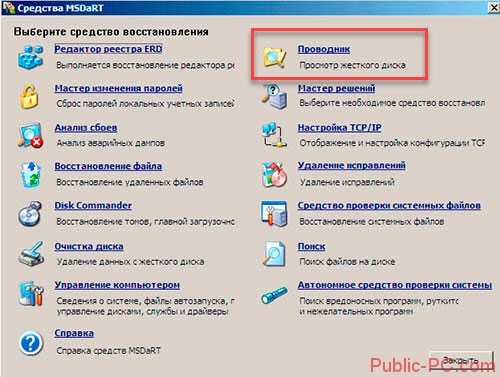 Удаляем данные из корзины «$Recycle.Bin», и папки, расположенные по адресу: C:\Users\Имя пользователя.
Удаляем данные из корзины «$Recycle.Bin», и папки, расположенные по адресу: C:\Users\Имя пользователя.
Удаляйте только файлы, находящиеся в директориях. Сами папки не трогайте.
Нужную информацию переместите на другой диск. Для этого: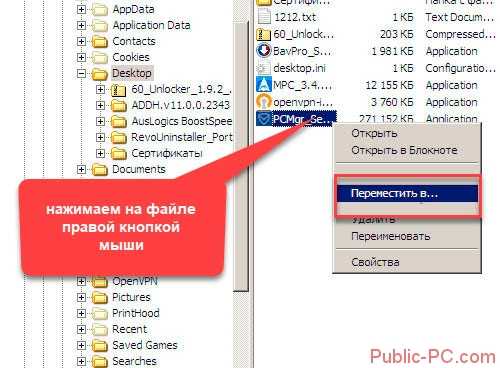 Теперь синий экран (ошибка 0x0000008e) возникать не будет.
Теперь синий экран (ошибка 0x0000008e) возникать не будет.
Ошибка 0x0000008e Windows 7 — как исправить в BIOS
BIOS управляет всем оборудованием. Поэтому универсальный способ — сброс параметров.
Решением проблемы будет обновление кода.
Ошибка 0x0000008e 0xc0000005
Кроме ошибки, рассмотренной выше, в ОС Windows 7/10 возникают такие проблемы:Неполадка связана с обновлением от Microsoft: KB2859537. Причина — ошибка системной утилиты wusa.exe (автоматический установщик обновлений). Что предпринять? Нажмите «Пуск» в поисковой форме пропишите CMD, далее, как на скриншоте: Пропишите команду:Это действие поможет получить доступ к утилите для отката последнего установленного обновления.Перейдите на вкладку «Удаление». Откройте «Просмотр», найдите файл:
Пропишите команду:Это действие поможет получить доступ к утилите для отката последнего установленного обновления.Перейдите на вкладку «Удаление». Откройте «Просмотр», найдите файл: Удалите его, перезагрузите ПК.
Удалите его, перезагрузите ПК.
Вывод
Мы рассмотрели, что делать если появляется код ошибки 0x0000008e Windows 7. При ее появлении, главное правильно провести диагностику. Далее почистите HDD, запустите утилиту для проверки файлов. Потом переходите к более сложным способам. Используйте рекомендации описанные выше, и ошибка возникать не будет.
public-pc.com
ошибка 0x0000000a windows 7 как исправить
Похоже на название книжки про Гарри Поттера, но в этом опусе повествования о Хогвардсе вы не найдете. Если вы читаете эту статью то ваш компьютер постигло загадочное сообщение об ошибке, в узких кругах именуемое BSOD и как убрать синий экран смерти вы узнаете из этой статьи. Как бы страшно это не звучало, ничего страшного в этом нет. BSOD — это STOP-сообщение OC Windows, буквально означающее что система была остановлена по непредвиденным причинам. Ошибки такого рода появляются только в операционных системах семейства NT: Windows NT, Windows 2000, Windows XP, Vista и Windows 7,8. Большинство проблем с оборудованием идентифицируются 8-значным шестнадцатеричным кодом, но также могут быть написаны в краткой форме; например код ошибки 0x0000000A кроме того может быть написан как 0xA. Четыре дополнительных 8-значных числа в скобках могут появляться в зависимости от компьютера и от конкретной ситуации.
Если в этой статье вам попалось STOP-сообщение, к которому нет объяснения (только номер и наименование), скорее всего BSOD этого типа встречается крайне редко и, как правило, может вызвать интерес только у программистов. В реальной жизни рядовому пользователю компьютера навряд ли удастся встретится с таким «синим экраном» , поэтому я решил не описывать эти ошибки здесь, но все же если кому то попадется такой BSOD, пишите в комментариях или мне в личку — статью дополню.
Общие рекомендации по исправлению BSOD
Если вы обыскали весь интернет и не можете устранить проблему, ниже представленный перечень решений поможет вам. Этот перечень также поспособствует устранению некоторых конкретных STOP-сообщений, таких как 0x0A.
-
В командной строке наберите команду eventvwr, после чего проанализируйте события вкладок “Система” и “Приложение». Возможно там обнаружатся дополнительные сведения для устранения вашей напасти.
-
Если вы недавно добавили новое оборудование, отключите его — вероятно проблема в нем.
-
Запустите программу диагностики оборудования, поставляемую изготовителем.
-
Убедитесь, что драйвера устройств и BIOS в обновленном состоянии.
-
Если вы установили новые драйвера непосредственно перед появлением проблемы, попробуйте «откатить» их.
-
Откройте системный блок и убедитесь, что все оборудование установлено правильно, ничего не отошло, и все надежно соединено.
-
Убедитесь, что все ваше «железо» находится в Списке совместимого оборудования. Если для некоторых компонентов это не так, то обратите особое внимание на код несовместимого оборудования.
-
Просканируйте компьютер на вирусы (тонкости и секреты сего процесса читайте в моей статье «Как почистить компьютер от вирусов»).
-
Проверьте недавно установленное программное обеспечение.
-
Отключите кэширование памяти в BIOS.
ПРИМЕЧАНИЕ: Когда появляется «Синий экран смерти», Windows создает файл с подробной информацией об ошибке. Для этой цели операционная система нуждается в рабочей области, равной объему физической оперативной памяти. Если вы сделаете размер файла подкачки меньше, чем размер физической памяти, вылезет информационное сообщение, о том что ваша система не в состоянии создать файл с отладочной информацией, в случае возникновения BSOD.
0x00000001: APC_INDEX_MISMATCH
0x00000002: DEVICE_QUEUE_NOT_BUSY
0x00000003: INVALID_AFFINITY_SET
0x00000004: INVALID_DATA_ACCESS_TRAP
0x00000005: INVALID_PROCESS_ATTACH_ATTEMPT
Данная проблема возникает в Win XP SP2 и Windows Server 2003 при установке некоторых антивирусных программ и брандмауэров. Для решения этой проблемы в Windows XP SP2 необходимо загрузить и установить обновление KB887742. для получения более детальной информации пройдите по указанной ниже ссылке.
0x00000006: INVALID_PROCESS_DETACH_ATTEMPT
0x00000007: INVALID_SOFTWARE_INTERRUPT
0x00000008: IRQL_NOT_DISPATCH_LEVEL
0x00000009: IRQL_NOT_GREATER_OR_EQUAL
0x0000000A: IRQL_NOT_LESS_OR_EQUAL
Обычно появляется из-за поврежденного драйвера или неисправного/несовместимого оборудования или программного обеспечения. Технически, эта ошибка означает, что в режиме ядра процесс или драйвер пытался получить доступ к ячейке памяти, к которой не имеет разрешения.
0x0000000B: NO_EXCEPTION_HANDLING_SUPPORT
0x0000000C: MAXIMUM_WAIT_OBJECTS_EXCEEDED
0x0000000D: MUTEX_LEVEL_NUMBER_VIOLATION
0x0000000E: NO_USER_MODE_CONTEXT
0x0000000F: SPIN_LOCK_ALREADY_OWNED
0x00000010: SPIN_LOCK_NOT_OWNED
0x00000011: THREAD_NOT_MUTEX_OWNER
0x00000012: TRAP_CAUSE_UNKNOWN
Эта ошибка обычно возникает на компьютерах под управлением Windows 2000 с установленной на борту звуковой картой Sound Blaster Live и программным обеспечением для этой звуковой. Проблема решается удалением программного обеспечения для этой звуковухи.
0x00000013: EMPTY_THREAD_REAPER_LIST
0x00000014: CREATE_DELETE_LOCK_NOT_LOCKED
0x00000015: LAST_CHANCE_CALLED_FROM_KMODE
0x00000016: CID_HANDLE_CREATION
0x00000017: CID_HANDLE_DELETION
0x00000018: REFERENCE_BY_POINTER
0x00000019: BAD_POOL_HEADER
Pool в данном случае — это адресное пространство памяти. Ошибка, в частности, вылетает, если при работающем компьютере вдруг теряется контакт с одной из плат памяти или с одним из жёстких дисков, на котором есть файл подкачки. Для устранения ошибки воспользуйтесь Общими рекомендациями
0x0000001A: MEMORY_MANAGEMENT
Эта ошибка, как правило, связана с файловой системой NTFS. Кроме того, если это происходит во время установки Windows, необходимо проверить характеристики системных компонентов, в том числе объем оперативной памяти и свободное место на жестком диске.
0x0000001B: PFN_SHARE_COUNT
0x0000001C: PFN_REFERENCE_COUNT
0x0000001D: NO_SPIN_LOCK_AVAILABLE
0x0000001E: KMODE_EXCEPTION_NOT_HANDLED
Ядро Windows обнаружило запрещённую операцию или неизвестную инструкцию процессора.. Ошибка 0x1E может быть вызвана неисправной памятью и нарушением прав доступа — причины аналогичные тем, которые порождают ошибку Stop 0xA. Общие рекомендации по устранении BSOD помогут решить проблему.
0x0000001F: SHARED_RESOURCE_CONV_ERROR
0x00000020: KERNEL_APC_PENDING_DURING_EXIT
0x00000021: QUOTA_UNDERFLOW
0x00000022: FILE_SYSTEM
0x00000023: FAT_FILE_SYSTEM
Проблема возникает при чтении или записи в файловой системе FAT16 или FAT32. Причиной возникновения ошибки может быть физические повреждения устройства хранения данных. Другие распространенные причины: сильная фрагментация жесткого диска, проблемы с некоторыми программными продуктами для RAID массивов, некоторые антивирусные программы тоже могут вызвать эту ошибку. Для решения напасти, запускаем ChkDsk или ScanDisk в качестве первого шага; затем дизактивируем антивирусную программу, брандмауэр, программы резервного копирования. Также проверте свойств файла FASTFAT.SYS, убедитесь, что они соответствуют текущей операционной системы и версии service pack. Также нужно обновить драйвера всех устройств хранения и копирования данных до актальных версий.
0x00000024: NTFS_FILE_SYSTEM
Проблема возникает при чтении или записи в файловой системе NTFS. Причиной возникновения ошибки может быть физические повреждения устройства хранения данных. Другие распространенные причины: сильная фрагментация жесткого диска, проблемы с некоторыми программными продуктами для RAID массивов, некоторые антивирусные программы тоже могут вызвать эту ошибку. Для решения напасти, запускаем ChkDsk или ScanDisk в качестве первого шага; затем дизактивируем антивирусную программу, брандмауэр, программы резервного копирования. Также проверте свойств файла FASTFAT.SYS, убедитесь, что они соответствуют текущей операционной системы и версии service pack. Также нужно обновить драйвера всех устройств хранения и копирования данных до актальных версий.
0x00000025: NPFS_FILE_SYSTEM
0x00000026: CDFS_FILE_SYSTEM
0x00000027: RDR_FILE_SYSTEM
Эта довольно редкая ошибка появляется в системе под управлением WIndows 2000. Недостаточное количество оперативной памяти может быть одной из причин и добавление дополнительной планки должно решить эту проблему.
0x00000028: CORRUPT_ACCESS_TOKEN
0x00000029: SECURITY_SYSTEM
0x0000002A: INCONSISTENT_IRP
0x0000002B: PANIC_STACK_SWITCH
0x0000002C: PORT_DRIVER_INTERNAL
0x0000002D: SCSI_DISK_DRIVER_INTERNAL
0x0000002E: DATA_BUS_ERROR
0x0000002F: INSTRUCTION_BUS_ERROR
0x00000030: SET_OF_INVALID_CONTEXT
0x00000031: PHASE0_INITIALIZATION_FAILED
0x00000032: PHASE1_INITIALIZATION_FAILED
0x00000033: UNEXPECTED_INITIALIZATION_CALL
0x00000034: CACHE_MANAGER
0x00000035: NO_MORE_IRP_STACK_LOCATIONS
Эта ошибка указывает на проблему с драйвером, кроме того может означать что неисправна оперативная память.
0x00000036: DEVICE_REFERENCE_COUNT_NOT_ZERO
0x00000037: FLOPPY_INTERNAL_ERROR
0x00000038: SERIAL_DRIVER_INTERNAL
0x00000039: SYSTEM_EXIT_OWNED_MUTEX
0x0000003A: SYSTEM_UNWIND_PREVIOUS_USER
0x0000003B: SYSTEM_SERVICE_EXCEPTION
0x0000003C: INTERRUPT_UNWIND_ATTEMPTED
0x0000003D: INTERRUPT_EXCEPTION_NOT_HANDLED
0x0000003E:MULTIPROCESSOR_CONFIGURATION_NOT_SUPPORTED
0x0000003F: NO_MORE_SYSTEM_PTES
Указывает на одну из следующих проблем:
-
Записи системной Таблицы Страниц (Pte) удалены или фрагментированы системой, при выполнении большого количества операций ввода/вывода (I/O).
-
Неисправный драйвер устройства не правильно работает с памятью.
-
Приложение, такое как программа резервного копирования, неправильно выделяет большие объемы памяти. Удалите всё недавно установленное программное обеспечение (особое внимание уделите утилитам, работающим с жесткими дисками) и недавно установленные драйвера.
0x00000040: TARGET_MDL_TOO_SMALL
0x00000041: MUST_SUCCEED_POOL_EMPTY
0x00000042: ATDISK_DRIVER_INTERNAL
0x00000043: NO_SUCH_PARTITION
0x00000044:MULTIPLE_IRP_COMPLETE_REQUESTS
Обычно этот BSOD повляется при проблемах с драйвером какого-либо устройства. Для устранения или получения более точной информации выполните Общие рекомендации
0x00000045: INSUFFICIENT_SYSTEM_MAP_REGS
0x00000046: DEREF_UNKNOWN_LOGON_SESSION
0x00000047: REF_UNKNOWN_LOGON_SESSION
0x00000048: CANCEL_STATE_IN_COMPLETED_IRP
0x00000049: PAGE_FAULT_WITH_INTERRUPTS_OFF
0x0000004A: IRQL_GT_ZERO_AT_SYSTEM_SERVICE
0x0000004B: STREAMS_INTERNAL_ERROR
0x0000004C: FATAL_UNHANDLED_HARD_ERROR
0x0000004D: NO_PAGES_AVAILABLE
0x0000004E: PFN_LIST_CORRUPT
Это означает, что PFN список поврежден. Может быть вызвана неисправностью физической памяти или некорректно установленным драйвером.
0x0000004F: NDIS_INTERNAL_ERROR
Это очень редкая ошибка, указывает на внутреннюю ошибку в Network Driver Interface Specification (NDIS) оболочке или NDIS драйвере. Удостоверьтесь в том, что у вас установлены самые свежие на сегодняшний день драйвера сетевой карты. Если это не помогло устранить проблему, Общие рекомендации вам должны помочь.
0x00000050: PAGE_FAULT_IN_NONPAGED_AREA
0x00000051: REGISTRY_ERROR
0x00000116:VIDEO_TDR_ ERROR
продолжение следует)
winerror.ru
ошибка 1049 windows 7 как исправить
| Шестнадцатеричный код ошибки | Название BSoD ошибки |
| 0x00000001 | APC_INDEX_MISMATCH |
| 0x00000002 | DEVICE_QUEUE_NOT_BUSY |
| 0x00000003 | INVALID_AFFINITY_SET |
| 0x00000004 | INVALID_DATA_ACCESS_TRAP |
| 0x00000005 | INVALID_PROCESS_ATTACH_ATTEMPT |
| 0x00000006 | INVALID_PROCESS_DETACH_ATTEMPT |
| 0x00000007 | INVALID_SOFTWARE_INTERRUPT |
| 0x00000008 | IRQL_NOT_DISPATCH_LEVEL |
| 0x00000009 | IRQL_NOT_GREATER_OR_EQUAL |
| 0x0000000A | IRQL_NOT_LESS_OR_EQUAL |
| 0x0000000B | NO_EXCEPTION_HANDLING_SUPPORT |
| 0x0000000C | MAXIMUM_WAIT_OBJECTS_EXCEEDED |
| 0x0000000D | MUTEX_LEVEL_NUMBER_VIOLATION |
| 0x0000000E | NO_USER_MODE_CONTEXT |
| 0x0000000F | SPIN_LOCK_ALREADY_OWNED |
| 0x00000010 | SPIN_LOCK_NOT_OWNED |
| 0x00000011 | THREAD_NOT_MUTEX_OWNER |
| 0x00000012 | TRAP_CAUSE_UNKNOWN |
| 0x00000013 | EMPTY_THREAD_REAPER_LIST |
| 0x00000014 | CREATE_DELETE_LOCK_NOT_LOCKED |
| 0x00000015 | LAST_CHANCE_CALLED_FROM_KMODE |
| 0x00000016 | CID_HANDLE_CREATION |
| 0x00000017 | CID_HANDLE_DELETION |
| 0x00000018 | REFERENCE_BY_POINTER |
| 0x00000019 | BAD_POOL_HEADER |
| 0x0000001A | MEMORY_MANAGEMENT |
| 0x0000001B | PFN_SHARE_COUNT |
| 0x0000001C | PFN_REFERENCE_COUNT |
| 0x0000001D | NO_SPIN_LOCK_AVAILABLE |
| 0x0000001E | KMODE_EXCEPTION_NOT_HANDLED |
| 0x0000001F | SHARED_RESOURCE_CONV_ERROR |
| 0x00000020 | KERNEL_APC_PENDING_DURING_EXIT |
| 0x00000021 | QUOTA_UNDERFLOW |
| 0x00000022 | FILE_SYSTEM |
| 0x00000023 | FAT_FILE_SYSTEM |
| 0x00000024 | NTFS_FILE_SYSTEM |
| 0x00000025 | NPFS_FILE_SYSTEM |
| 0x00000026 | CDFS_FILE_SYSTEM |
| 0x00000027 | RDR_FILE_SYSTEM |
| 0x00000028 | CORRUPT_ACCESS_TOKEN |
| 0x00000029 | SECURITY_SYSTEM |
| 0x0000002A | INCONSISTENT_IRP |
| 0x0000002B | PANIC_STACK_SWITCH |
| 0x0000002C | PORT_DRIVER_INTERNAL |
| 0x0000002D | SCSI_DISK_DRIVER_INTERNAL |
| 0x0000002E | DATA_BUS_ERROR |
| 0x0000002F | INSTRUCTION_BUS_ERROR |
| 0x00000030 | SET_OF_INVALID_CONTEXT |
| 0x00000031 | PHASE0_INITIALIZATION_FAILED |
| 0x00000032 | PHASE1_INITIALIZATION_FAILED |
| 0x00000033 | UNEXPECTED_INITIALIZATION_CALL |
| 0x00000034 | CACHE_MANAGER |
| 0x00000035 | NO_MORE_IRP_STACK_LOCATIONS |
| 0x00000036 | DEVICE_REFERENCE_COUNT_NOT_ZERO |
| 0x00000037 | FLOPPY_INTERNAL_ERROR |
| 0x00000038 | SERIAL_DRIVER_INTERNAL |
| 0x00000039 | SYSTEM_EXIT_OWNED_MUTEX |
| 0x0000003A | SYSTEM_UNWIND_PREVIOUS_USER |
| 0x0000003B | SYSTEM_SERVICE_EXCEPTION |
| 0x0000003C | INTERRUPT_UNWIND_ATTEMPTED |
| 0x0000003D | INTERRUPT_EXCEPTION_NOT_HANDLED |
| 0x0000003E | MULTIPROCESSOR_CONFIGURATION_NOT_SUPPORTED |
| 0x0000003F | NO_MORE_SYSTEM_PTES |
| 0x00000040 | TARGET_MDL_TOO_SMALL |
| 0x00000041 | MUST_SUCCEED_POOL_EMPTY |
| 0x00000042 | ATDISK_DRIVER_INTERNAL |
| 0x00000043 | NO_SUCH_PARTITION |
| 0x00000044 | MULTIPLE_IRP_COMPLETE_REQUESTS |
| 0x00000045 | INSUFFICIENT_SYSTEM_MAP_REGS |
| 0x00000046 | DEREF_UNKNOWN_LOGON_SESSION |
| 0x00000047 | REF_UNKNOWN_LOGON_SESSION |
| 0x00000048 | CANCEL_STATE_IN_COMPLETED_IRP |
| 0x00000049 | PAGE_FAULT_WITH_INTERRUPTS_OFF |
| 0x0000004A | IRQL_GT_ZERO_AT_SYSTEM_SERVICE |
| 0x0000004B | STREAMS_INTERNAL_ERROR |
| 0x0000004C | FATAL_UNHANDLED_HARD_ERROR |
| 0x0000004D | NO_PAGES_AVAILABLE |
| 0x0000004E | PFN_LIST_CORRUPT |
| 0x0000004F | NDIS_INTERNAL_ERROR |
| 0x00000050 | PAGE_FAULT_IN_NONPAGED_AREA |
| 0x00000051 | REGISTRY_ERROR |
| 0x00000052 | MAILSLOT_FILE_SYSTEM |
| 0x00000053 | NO_BOOT_DEVICE |
| 0x00000054 | LM_SERVER_INTERNAL_ERROR |
| 0x00000055 | DATA_COHERENCY_EXCEPTION |
| 0x00000056 | INSTRUCTION_COHERENCY_EXCEPTION |
| 0x00000057 | XNS_INTERNAL_ERROR |
| 0x00000058 | FTDISK_INTERNAL_ERROR |
| 0x00000059 | PINBALL_FILE_SYSTEM |
| 0x0000005A | CRITICAL_SERVICE_FAILED |
| 0x0000005B | SET_ENV_VAR_FAILED |
| 0x0000005C | HAL_INITIALIZATION_FAILED |
| 0x0000005D | UNSUPPORTED_PROCESSOR |
| 0x0000005E | OBJECT_INITIALIZATION_FAILED |
| 0x0000005F | SECURITY_INITIALIZATION_FAILED |
| 0x00000060 | PROCESS_INITIALIZATION_FAILED |
| 0x00000061 | HAL1_INITIALIZATION_FAILED |
| 0x00000062 | OBJECT1_INITIALIZATION_FAILED |
| 0x00000063 | SECURITY1_INITIALIZATION_FAILED |
| 0x00000064 | SYMBOLIC_INITIALIZATION_FAILED |
| 0x00000065 | MEMORY1_INITIALIZATION_FAILED |
| 0x00000066 | CACHE_INITIALIZATION_FAILED |
| 0x00000067 | CONFIG_INITIALIZATION_FAILED |
| 0x00000068 | FILE_INITIALIZATION_FAILED |
| 0x00000069 | IO1_INITIALIZATION_FAILED |
| 0x0000006A | LPC_INITIALIZATION_FAILED |
| 0x0000006B | PROCESS1_INITIALIZATION_FAILED |
| 0x0000006C | REFMON_INITIALIZATION_FAILED |
| 0x0000006D | SESSION1_INITIALIZATION_FAILED |
| 0x0000006E | SESSION2_INITIALIZATION_FAILED |
| 0x0000006F | SESSION3_INITIALIZATION_FAILED |
| 0x00000070 | SESSION4_INITIALIZATION_FAILED |
| 0x00000071 | SESSION5_INITIALIZATION_FAILED |
| 0x00000072 | ASSIGN_DRIVE_LETTERS_FAILED |
| 0x00000073 | CONFIG_LIST_FAILED |
| 0x00000074 | BAD_SYSTEM_CONFIG_INFO |
| 0x00000075 | CANNOT_WRITE_CONFIGURATION |
| 0x00000076 | PROCESS_HAS_LOCKED_PAGES |
| 0x00000077 | KERNEL_STACK_INPAGE_ERROR |
| 0x00000078 | PHASE0_EXCEPTION |
| 0x00000079 | MISMATCHED_HAL |
| 0x0000007A | KERNEL_DATA_INPAGE_ERROR |
| 0x0000007B | INACCESSIBLE_BOOT_DEVICE |
| 0x0000007C | BUGCODE_NDIS_DRIVER |
| 0x0000007D | INSTALL_MORE_MEMORY |
| 0x0000007E | SYSTEM_THREAD_EXCEPTION_NOT_HANDLED |
| 0x0000007F | UNEXPECTED_KERNEL_MODE_TRAP |
| 0x00000080 | NMI_HARDWARE_FAILURE |
| 0x00000081 | SPIN_LOCK_INIT_FAILURE |
| 0x00000082 | DFS_FILE_SYSTEM |
| 0x00000083 | OFS_FILE_SYSTEM |
| 0x00000084 | RECOM_DRIVER |
| 0x00000085 | SETUP_FAILURE |
| 0x0000008B | MBR_CHECKSUM_MISMATCH |
| 0x0000008E | KERNEL_MODE_EXCEPTION_NOT_HANDLED |
| 0x0000008F | PP0_INITIALIZATION_FAILED |
| 0x00000090 | PP1_INITIALIZATION_FAILED |
| 0x00000091 | WIN32K_INIT_OR_RIT_FAILURE |
| 0x00000092 | UP_DRIVER_ON_MP_SYSTEM |
| 0x00000093 | INVALID_KERNEL_HANDLE |
| 0x00000094 | KERNEL_STACK_LOCKED_AT_EXIT |
| 0x00000095 | PNP_INTERNAL_ERROR |
| 0x00000096 | INVALID_WORK_QUEUE_ITEM |
| 0x00000097 | BOUND_IMAGE_UNSUPPORTED |
| 0x00000098 | END_OF_NT_EVALUATION_PERIOD |
| 0x00000099 | INVALID_REGION_OR_SEGMENT |
| 0x0000009A | SYSTEM_LICENSE_VIOLATION |
| 0x0000009B | UDFS_FILE_SYSTEM |
| 0x0000009C | MACHINE_CHECK_EXCEPTION |
| 0x0000009E | USER_MODE_HEALTH_MONITOR |
| 0x0000009F | DRIVER_POWER_STATE_FAILURE |
| 0x000000A0 | INTERNAL_POWER_ERROR |
| 0x000000A1 | PCI_BUS_DRIVER_INTERNAL |
| 0x000000A2 | MEMORY_IMAGE_CORRUPT |
| 0x000000A3 | ACPI_DRIVER_INTERNAL |
| 0x000000A4 | CNSS_FILE_SYSTEM_FILTER |
| 0x000000A5 | ACPI_BIOS_ERROR |
| 0x000000A7 | BAD_EXHANDLE |
| 0x000000AB | SESSION_HAS_VALID_POOL_ON_EXIT |
| 0x000000AC | HAL_MEMORY_ALLOCATION |
| 0x000000AD | VIDEO_DRIVER_DEBUG_REPORT_REQUEST |
| 0x000000B4 | VIDEO_DRIVER_INIT_FAILURE |
| 0x000000B8 | ATTEMPTED_SWITCH_FROM_DPC |
| 0x000000B9 | CHIPSET_DETECTED_ERROR |
| 0x000000BA | SESSION_HAS_VALID_VIEWS_ON_EXIT |
| 0x000000BB | NETWORK_BOOT_INITIALIZATION_FAILED |
| 0x000000BC | NETWORK_BOOT_DUPLICATE_ADDRESS |
| 0x000000BE | ATTEMPTED_WRITE_TO_READONLY_MEMORY |
| 0x000000BF | MUTEX_ALREADY_OWNED |
| 0x000000C1 | SPECIAL_POOL_DETECTED_MEMORY_CORRUPTION |
| 0x000000C2 | BAD_POOL_CALLER |
| 0x000000C4 | DRIVER_VERIFIER_DETECTED_VIOLATION |
| 0x000000C5 | DRIVER_CORRUPTED_EXPOOL |
| 0x000000C6 | DRIVER_CAUGHT_MODIFYING_FREED_POOL |
| 0x000000C7 | TIMER_OR_DPC_INVALID |
| 0x000000C8 | IRQL_UNEXPECTED_VALUE |
| 0x000000C9 | DRIVER_VERIFIER_IOMANAGER_VIOLATION |
| 0x000000CA | PNP_DETECTED_FATAL_ERROR |
| 0x000000CB | DRIVER_LEFT_LOCKED_PAGES_IN_PROCESS |
| 0x000000CC | PAGE_FAULT_IN_FREED_SPECIAL_POOL |
| 0x000000CD | PAGE_FAULT_BEYOND_END_OF_ALLOCATION |
| 0x000000CE | DRIVER_UNLOADED_WITHOUT_CANCELLING_PENDING_OPERATIONS |
| 0x000000CF | TERMINAL_SERVER_DRIVER_MADE_INCORRECT_MEMORY_REFERENCE |
| 0x000000D0 | DRIVER_CORRUPTED_MMPOOL |
| 0x000000D1 | DRIVER_IRQL_NOT_LESS_OR_EQUAL |
| 0x000000D2 | BUGCODE_ID_DRIVER |
| 0x000000D3 | DRIVER_PORTION_MUST_BE_NONPAGED |
| 0x000000D4 | SYSTEM_SCAN_AT_RAISED_IRQL_CAUGHT_IMPROPER_DRIVER_UNLOAD |
| 0x000000D5 | DRIVER_PAGE_FAULT_IN_FREED_SPECIAL_POOL |
| 0x000000D6 | DRIVER_PAGE_FAULT_BEYOND_END_OF_ALLOCATION |
| 0x000000D7 | DRIVER_UNMAPPING_INVALID_VIEW |
| 0x000000D8 | DRIVER_USED_EXCESSIVE_PTES |
| 0x000000D9 | LOCKED_PAGES_TRACKER_CORRUPTION |
| 0x000000DA | SYSTEM_PTE_MISUSE |
| 0x000000DB | DRIVER_CORRUPTED_SYSPTES |
| 0x000000DC | DRIVER_INVALID_STACK_ACCESS |
| 0x000000DE | POOL_CORRUPTION_IN_FILE_AREA |
| 0x000000DF | IMPERSONATING_WORKER_THREAD |
| 0x000000E0 | ACPI_BIOS_FATAL_ERROR |
| 0x000000E1 | WORKER_THREAD_RETURNED_AT_BAD_IRQL |
| 0x000000E2 | MANUALLY_INITIATED_CRASH |
| 0x000000E3 | RESOURCE_NOT_OWNED |
| 0x000000E4 | WORKER_INVALID |
| 0x000000E6 | DRIVER_VERIFIER_DMA_VIOLATION |
| 0x000000E7 | INVALID_FLOATING_POINT_STATE |
| 0x000000E8 | INVALID_CANCEL_OF_FILE_OPEN |
| 0x000000E9 | ACTIVE_EX_WORKER_THREAD_TERMINATION |
| 0x000000EA | THREAD_STUCK_IN_DEVICE_DRIVER |
| 0x000000EB | DIRTY_MAPPED_PAGES_CONGESTION |
| 0x000000EC | SESSION_HAS_VALID_SPECIAL_POOL_ON_EXIT |
| 0x000000ED | UNMOUNTABLE_BOOT_VOLUME |
| 0x000000EF | CRITICAL_PROCESS_DIED |
| 0x000000F1 | SCSI_VERIFIER_DETECTED_VIOLATION |
| 0x000000F3 | DISORDERLY_SHUTDOWN |
| 0x000000F4 | CRITICAL_OBJECT_TERMINATION |
| 0x000000F5 | FLTMGR_FILE_SYSTEM |
| 0x000000F6 | PCI_VERIFIER_DETECTED_VIOLATION |
| 0x000000F7 | DRIVER_OVERRAN_STACK_BUFFER |
| 0x000000F8 | RAMDISK_BOOT_INITIALIZATION_FAILED |
| 0x000000F9 | DRIVER_RETURNED_STATUS_REPARSE_FOR_VOLUME_OPEN |
| 0x000000FA | HTTP_DRIVER_CORRUPTED |
| 0x000000FC | ATTEMPTED_EXECUTE_OF_NOEXECUTE_MEMORY |
| 0x000000FD | DIRTY_NOWRITE_PAGES_CONGESTION |
| 0x000000FE | BUGCODE_USB_DRIVER |
| 0x000000FF | RESERVE_QUEUE_OVERFLOW |
| 0x00000100 | LOADER_BLOCK_MISMATCH |
| 0x00000101 | CLOCK_WATCHDOG_TIMEOUT |
| 0x00000103 | MUP_FILE_SYSTEM |
| 0x00000104 | AGP_INVALID_ACCESS |
| 0x00000105 | AGP_GART_CORRUPTION |
| 0x00000106 | AGP_ILLEGALLY_REPROGRAMMED |
| 0x00000108 | THIRD_PARTY_FILE_SYSTEM_FAILURE |
| 0x00000109 | CRITICAL_STRUCTURE_CORRUPTION |
| 0x0000010A | APP_TAGGING_INITIALIZATION_FAILED |
| 0x0000010C | FSRTL_EXTRA_CREATE_PARAMETER_VIOLATION |
| 0x0000010D | WDF_VIOLATION |
| 0x0000010E | VIDEO_MEMORY_MANAGEMENT_INTERNAL |
| 0x0000010F | RESOURCE_MANAGER_EXCEPTION_NOT_HANDLED |
| 0x00000111 | RECURSIVE_NMI |
| 0x00000112 | MSRPC_STATE_VIOLATION |
| 0x00000113 | VIDEO_DXGKRNL_FATAL_ERROR |
| 0x00000114 | VIDEO_SHADOW_DRIVER_FATAL_ERROR |
| 0x00000115 | AGP_INTERNAL |
| 0x00000116 | VIDEO_TDR_ ERROR |
| 0x00000117 | VIDEO_TDR_TIMEOUT_DETECTED |
| 0x00000119 | VIDEO_SCHEDULER_INTERNAL_ERROR |
| 0x0000011A | EM_INITIALIZATION_FAILURE |
| 0x0000011B | DRIVER_RETURNED_HOLDING_CANCEL_LOCK |
| 0x0000011C | ATTEMPTED_WRITE_TO_CM_PROTECTED_STORAGE |
| 0x0000011D | EVENT_TRACING_FATAL_ERROR |
| 0x00000121 | DRIVER_VIOLATION |
| 0x00000122 | WHEA_INTERNAL_ERROR |
| 0x00000124 | WHEA_UNCORRECTABLE_ERROR |
| 0x00000127 | PAGE_NOT_ZERO |
| 0x0000012B | FAULTY_HARDWARE_CORRUPTED_PAGE |
| 0x0000012C | EXFAT_FILE_SYSTEM |
| 0x00000133 | DPC_WATCHDOG_VIOLATION |
| 0x00000138 | GPIO_CONTROLLER_DRIVER_ERROR |
winerror.ru
- Мастер создания загрузочных носителей acronis

- Fust вирус

- Как очистить диск ssd от мусора

- Компьютер включается но не загружается windows

- Wi fi роутер как установить

- Как подключить компьютер vga к телевизору hdmi

- Циклы visual basic
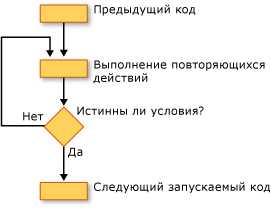
- Скорость компьютера как узнать

- Как удалить файлы cookie и очистить кэш своего браузера

- Создать электронную почту гмайл

- Веб камера не подключается к компьютеру

